Steam es una plataforma de juegos donde los usuarios pueden comprar, intercambiar y jugar una serie de títulos. Como permite realizar transacciones dentro de la plataforma, debe ofrecer un nivel óptimo de seguridad y así satisfacer a sus consumidores. Sin embargo, a veces estas medidas pueden entrar en conflicto con las de las computadoras.
Te va a interesar:
- Cómo desinstalar un juego de Steam
- Cómo solicitar un reembolso en Steam
- Cómo transmitir juegos de Steam a otros dispositivos
Uno de los errores que puedes tener en Steam, cuando estas configuraciones de seguridad chocan o cuando la plataforma malinterpreta tus acciones allí, es el que dice: “Acceso denegado”, y cuando esto sucede, no puedes ingresar a Steam. Si tienes problemas con este error, aquí hay algunas soluciones simples que puedes probar.
Reinicia Steam desde el Explorador de archivos
Una de las primeras y más importantes soluciones viables es reiniciar manualmente la aplicación Steam desde el Explorador de archivos, en lugar de acceder desde el iíono en tu escritorio. Para ello, debes hacer lo siguiente:
Paso 1: abre el Explorador de archivos y ve a la carpeta donde está instalado Steam (generalmente es en “C:Archivos de Programa (x86)”).
Paso 2: ubica la aplicación Steam y ejecútala desde allí.
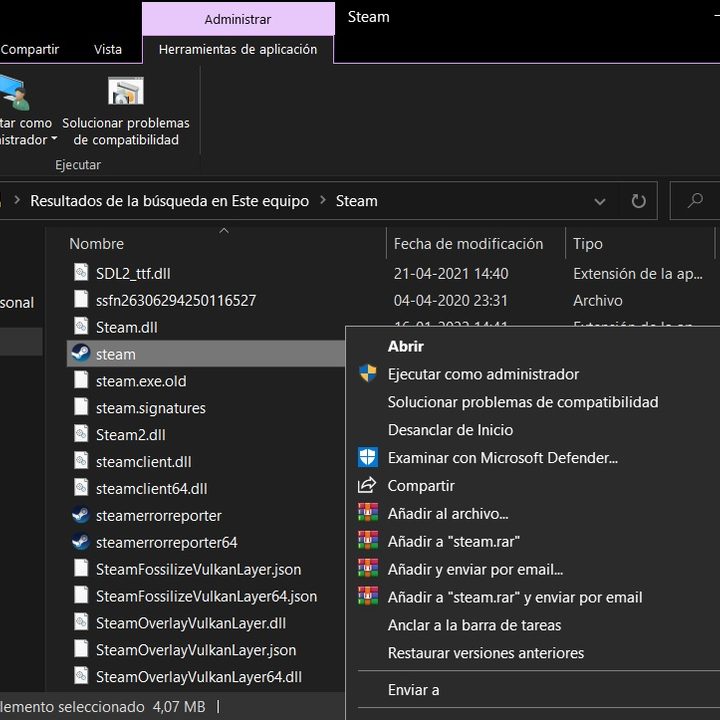
Iniciar Steam directamente desde el archivo de la aplicación original puede corregir el error de acceso denegado. Del mismo modo, si Steam se ejecuta en segundo plano, ciérrala en el Administrador de tareas.
Cierra sesión en tu cuenta de Steam
Ocasionalmente, debido a la actividad prolongada en la cuenta de Steam y los cambios en la configuración de seguridad del sistema durante ese tiempo, tu acción puede interpretarse como una interrogación, lo que deriva en un error de acceso denegado. Una solución simple podría ser volver a iniciar sesión en tu cuenta de Steam. Para ello, realiza estos pasos:
Paso 1: ve a la esquina superior derecha de la aplicación Steam donde aparece tu nombre de usuario y haz clic allí para que se despliegue un menú.
Paso 2: haz clic en Cerrar sesión en (tu nombre de usuario).
Paso 3: confirma tu elección en la ventana emergente cliqueando Cerrar sesión.
Desconecta o habilita tu VPN
Después de reiniciar Steam y volver a iniciar sesión en tu cuenta, verifica si tu VPN (red privada virtual) está activada. Tu actividad se volverá notoria si la VPN cambia de manera constante las direcciones IP, así que intenta apagar tu VPN por un tiempo y revisa si todavía recibes el mismo error al intentar acceder a Steam.
Intenta usar una VPN si no lo hacías antes para ver si la IP enmascarada ayuda a eliminar este error. En algunos casos la interferencia externa de tu ISP es la causa del error, y cambiar tu dirección IP (a través de la VPN) a menudo lo soluciona.
Para lograrlo, todo lo que necesitas hacer es descargar una VPN (prueba gratuita), activarla y luego iniciar sesión en tu cuenta de Steam.
Vacía tu caché del DNS
Con el DNS (sistema de nombres de dominio) a tu computadora se le proporciona una frase, un nombre o una dirección de identificación única que otras aplicaciones y sistemas pueden usar para identificar tu equipo como no malicioso y registrado. Es posible que vaciar tu caché del DNS resuelva el error eliminando las entradas obsoletas. Sigue estos pasos para vaciar tu caché del DNS:
Paso 1: ingresa “cmd” (Símbolo del sistema) en la barra de búsqueda de Windows.
Paso 2: haz clic con el botón derecho en el ícono del símbolo del sistema y selecciona Ejecutar como administrador.
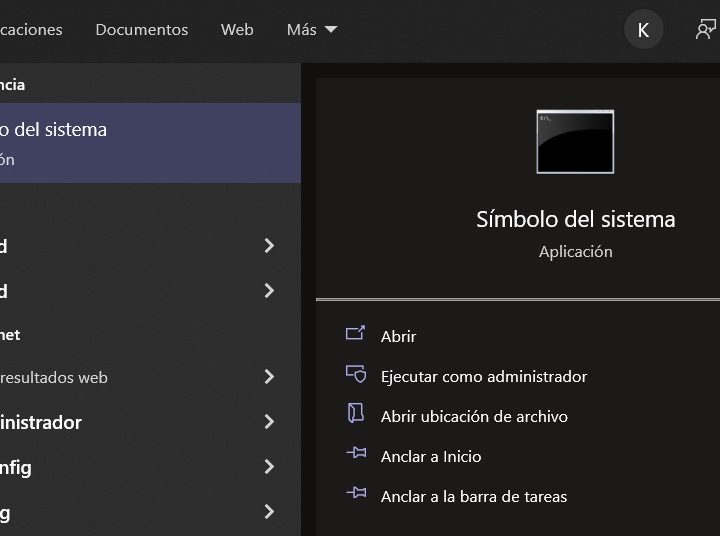
Paso 3: ingresa los siguientes comandos uno tras otro para vaciar tu DNS de manera eficiente:
- ipconfig /flushdns
- ipconfig /registerdns
- ipconfig /release
- ipconfig /renew
- netsh winsock reset
Reinicia tu computadora una vez que hayas vaciado el DNS. Es fundamental hacer eso para asegurarse de que la caché del DNS se vacíe y las direcciones se restablezcan correctamente. No reiniciar el sistema puede causar más problemas.
Cambia la dirección DNS
Si vaciar la caché del DNS no resuelve el problema, puedes cambiar tu dirección del DNS. Usarlo le dará a tu sistema una identidad alternativa y resolverá el error de acceso denegado de Steam. Sigue estos pasos:
Paso 1: busca el Panel de control en la barra de búsqueda de Windows y ábrelo.
Paso 2: haz clic en Redes e Internet y navega hasta Centro de redes y recursos compartidos.
Paso 3: haz clic en Cambiar la configuración del adaptador.
Paso 4: haz clic derecho en tu red actualmente en uso y selecciona Propiedades.
Paso 5: localiza y selecciona Protocolo de Internet versión 4 (TCP/IPv4) en la ventana Propiedades.
Paso 6: haz clic en Usar las siguientes direcciones de servidor DNS y cambia la dirección Preferida y Alternativa a 8.8.8.8 y 8.8.4.4, respectivamente.
Paso 7: haz clic en Aceptar y cierra la ventana.
Esto eliminará las direcciones DNS configuradas automáticamente y, en su lugar, utilizará el DNS mencionado. Si lo utilizas actualmente, considera cambiarlo a una dirección diferente.
Verifica la integridad de los archivos del juego
Si te aparece el error de acceso denegado al intentar jugar un título específico, puedes verificar la integridad de los archivos del juego. Al hacerlo, se reemplazará cualquier archivo corrupto de ese juego que estaba causando el error. Verifica la integridad de los archivos del juego siguiendo estos pasos:
Paso 1: abre Steam y ve a la pestaña Biblioteca.
Paso 2: haz clic derecho en el juego que presenta el error.
Paso 3: ve a sus Propiedades.
Paso 4: en el menú, navega hasta Archivos locales y haz clic en Verificar integridad de los archivos del juego.
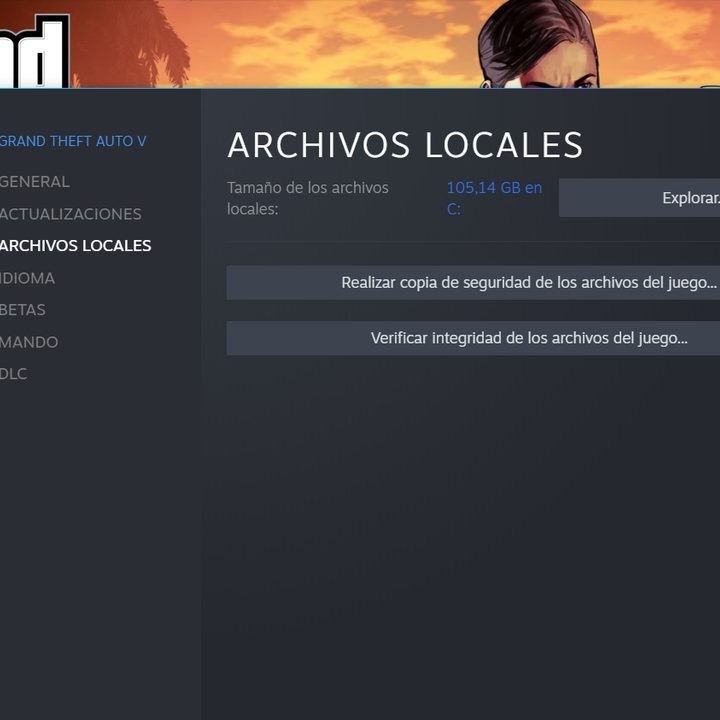
Paso 5: espera hasta que la barra de progreso alcance 100 por ciento y luego vuelve a cargar el juego.
Si experimentas un problema al acceder a cualquier juego y ninguna de las soluciones anteriores ha funcionado, considera deshabilitar tu firewall.
Deshabilita tu firewall
Los protocolos de seguridad integrados en Steam pueden interferir con el firewall de tu sistema y presentar el error de acceso denegado. Por lo tanto, deshabilitar el firewall reducirá el filtrado de paquetes en tu red, lo que te ayudará a resolver el problema. Así puedes deshabilitar el firewall:
Paso 1: busca el Panel de control en la barra de búsqueda de Windows y ábrelo.
Paso 2: haz clic en Sistema y seguridad y navega hasta Firewall de Windows Defender.
Paso 3: haz clic en Activar o desactivar Firewall de Windows Defender y selecciona Desactivar Firewall de Windows Defender (no recomendado) para la configuración de red pública y privada.
Si desactivar el firewall no funciona, debes volver a activarlo, ya que sirve como barrera contra virus y otras amenazas.
Elimina los archivos temporales de Steam
La eliminación de archivos temporales borrará cualquier extensión o archivo no deseado en la caché que pueda estar interactuando con la aplicación principal. Esto no solo solucionará el problema, sino que también mejorará ligeramente el tiempo de respuesta de la aplicación.
Paso 1: ve a la esquina superior izquierda de la aplicación y haz clic en Steam.
Paso 2: haz clic en Parámetros
Paso 3: en el nuevo menú, haz clic en Descargas.
Paso 4: haz clic en Borrar caché de Descarga.
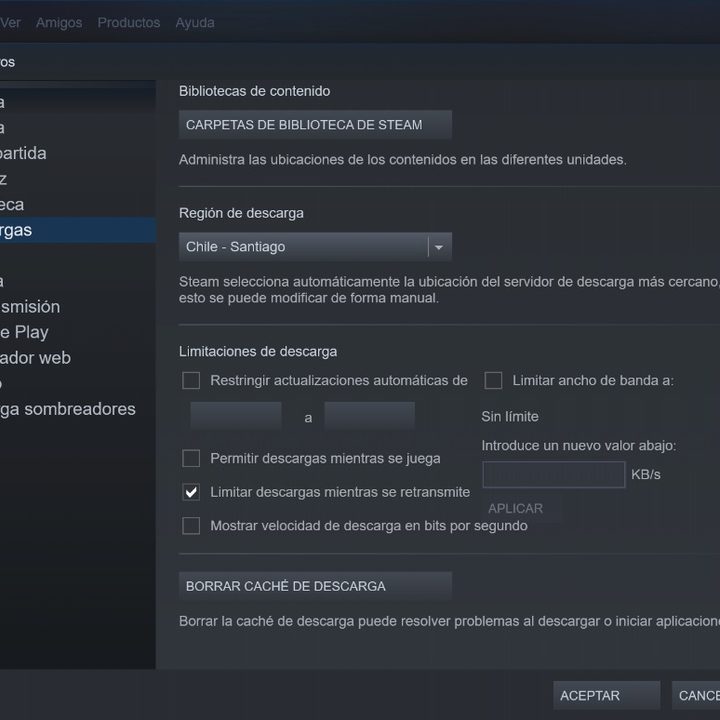
Alguna de las soluciones de esta lista debería ayudarte a corregir el error de acceso denegado en Steam. Si nada funciona, puedes intentar actualizar Windows o desinstalar y reinstalar Steam.



